Ubuntu に golang をインストールして構成するためのステップバイステップ ガイド
- WBOYWBOYWBOYWBOYWBOYWBOYWBOYWBOYWBOYWBOYWBOYWBOYWBオリジナル
- 2024-01-20 09:40:071239ブラウズ
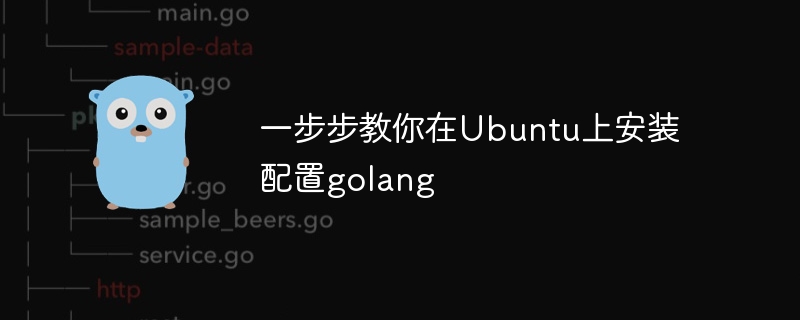
Ubuntu に golang をインストールして構成する方法を段階的に説明します。具体的なコード例が必要です。
コンピュータ プログラミングの分野では、Golang は次のようなプログラミング言語です。近年注目を集めています。シンプルで効率的で、優れた同時実行パフォーマンスを備えているため、ますます多くの開発者に好まれています。この記事では、Ubuntu オペレーティング システムに Golang をインストールして構成する方法を段階的に説明し、練習できる実用的なコード例をいくつか示します。
最初のステップは Golang をインストールすることです。 Golang を Ubuntu にインストールするには、次の手順を実行する必要があります:
1. ターミナルを開き、次のコマンドを実行して Golang インストール パッケージをダウンロードします。
wget https://dl.google.com/go/go1.15.3.linux-amd64.tar.gz
2. インストール パッケージを解凍します。
tar -xvf go1.15.3.linux-amd64.tar.gz
3. 解凍した go フォルダーを /usr/local ディレクトリに移動します。
sudo mv go /usr/local
4. 環境変数を設定します。 bashrc ファイルを編集し、次の内容を末尾に追加します。
export GOROOT=/usr/local/go export GOPATH=$HOME/go export PATH=$GOPATH/bin:$GOROOT/bin:$PATH
ファイルを有効にします。
source ~/.bashrc
この時点で、Golang は Ubuntu オペレーティング システムに正常にインストールされました。
2 番目のステップは、Golang のインストールを確認することです。 Golang が正しくインストールされていることを確認するには、次のコマンドを実行します:
1. Golang のバージョンを確認します。
go version
go version go1.15.3 linux/amd64 のようなバージョン情報が出力できれば、Golang は正常にインストールされています。
2. 単純な Hello World プログラムを作成します。ターミナルで次のコマンドを実行して hello.go という名前のファイルを作成し、お気に入りのテキスト エディタで開きます。
touch hello.go nano hello.go
開いたファイルに次のコードを入力します。
package main
import "fmt"
func main() {
fmt.Println("Hello, World!")
}ファイルを保存して終了します。
3. Hello World プログラムを実行します。ターミナルで次のコマンドを実行して、作成したばかりの hello.go ファイルを実行します。
go run hello.go
Hello, World! が出力された場合、おめでとうございます。Golang は正常に実行されました。
3 番目のステップは、Golang を使用して実際のプログラミング演習を行うことです。 Golang の使用法をより深く理解するために、いくつかの実践的なプログラミング演習を完了することができます。簡単な例をいくつか示します:
1. 2 つの数値の合計を計算します。 add.go というファイルを作成し、お気に入りのテキスト エディタで開きます。開いたファイルに次のコードを入力します。
package main
import "fmt"
func main() {
var num1 int = 10
var num2 int = 20
var sum int = num1 + num2
fmt.Printf("The sum of %d and %d is %d
", num1, num2, sum)
}ファイルを保存して終了します。ターミナルで次のコマンドを実行して、作成した add.go ファイルを実行します。
go run addition.go
出力は 10 と 20 の合計は 30 になります。
2. フィボナッチ数列を出力します。 fibonacci.go というファイルを作成し、お気に入りのテキスト エディタで開きます。
開いたファイルに次のコードを入力します。
package main
import "fmt"
func main() {
n := 10
fmt.Printf("The Fibonacci series up to %d terms is: ", n)
for i := 0; i < n; i++ {
fmt.Printf("%d ", fibonacci(i))
}
}
func fibonacci(n int) int {
if n <= 1 {
return n
}
return fibonacci(n-1) + fibonacci(n-2)
}ファイルを保存して終了します。ターミナルで次のコマンドを実行して、作成したばかりの fibonacci.go ファイルを実行します。
go run fibonacci.go
出力は次のようになります。最大 10 項のフィボナッチ数列は、0 1 1 2 3 5 8 13 21 34 になります。
上記の手順により、Ubuntu オペレーティング システムに Golang が正常にインストールおよび構成され、いくつかの簡単なプログラミング演習が完了しました。これからは、Golang をさらに深く学習し、アプリケーションを開発し続けることができます。私はあなたの成功を祈って!
以上がUbuntu に golang をインストールして構成するためのステップバイステップ ガイドの詳細内容です。詳細については、PHP 中国語 Web サイトの他の関連記事を参照してください。

